DUE et contrats
L'éditeur automatique de DUE, contrats et paies  est composé de 3 onglets. Le premier permet :
est composé de 3 onglets. Le premier permet :
- la création et l'envoi automatique des fichiers DUE (Déclaration Préalable à l'Embauche) à l'URSSAF.
- l'importation automatique des références DUE délivrées par l'URSAFF.
- la création automatique des contrats de travail.
- la sauvegarde automatique des contrats de travail et des fichiers DUE du personnel.
Le deuxième onglet traite des paies (voir le chapitre "Paies") et le troisième onglet filtre le personnel à faire apparaître (voir le chapitre "Filtres").
Le premier onglet est composée de trois tables :
- le personnel travaillant sur la période sélectionnée
- les contrats de travail archivés sur la période sélectionnée
- l'historique des fichiers DUE édités sur la période sélectionnée
Paramétrage
L'utilisation de cet outil nécessite un paramétrage de départ (voir le chapitre "DUE et contrats - configuration").
La procédure de base
Important :
Par défaut, la déclaration DUE avec l'Editeur automatique de DUE et contrats s'effectue de façon automatique : il n'est pas nécessaire de se connecter au site internet de l'URSAFF ni de les contacter par téléphone. Il est à noter que ce mode automatique induit de renseigner au préalable des informations sur votre structure (voir le chapitre "DUE et contrats (configurations)").
Si le mode automatique faisait défaut, il existe le mode manuel : l'utilisateur génère un fichier DUE au format XML qu'il devra lui-même importer sur le site internet de l'URSAFF. Après traitement; l'utilisateur se reconnectera sur le site internet de l'URSAFF pour télécharger l'Accusé Réception nécessaire à sa déclaration en l'important dans Régie Spectacle.
Pour quitter le mode automatique, glisser le curseur "Auto" sur "Manuel' ![]()
Réaliser la DUE à l'URSAFF (en mode automatique):
1/ Indiquer la période souhaitée.
2/ Cliquez sur le bouton noir ![]()
3/ Affiner vos filtres du personnel en naviguant dans l'onglet "Filtres" puis revenez sur votre fenêtre "DUE et contrats".
2/ Sélectionnez les personnes dans la table du personnel.
Info : Une personne peut avoir plusieurs lignes dans la table du personnel car il peut avoir été planifié avec plusieurs qualifications.
3/ Cliquez sur le bouton n°1 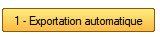 .
.
4/ Attendre le traitement automatique de votre déclaration DUE par l'URSAFF (environ 45 minutes).
5/ Cliquez sur le bouton n°2 ![]() .
.
L'Accusé Réception de l'URSAFF est automatiquement recueilli par Régie Spectacle.
Les références DUE sont automatiquement reliées aux contrats de travail du personnel.
Les déclarations effectuées sur la période sont sauvegardées depuis la table "Historique DUE"
Les contrats de travail peuvent être édités et sont consultables depuis la table "Contrats Archivés".
Info : La légende ![]() indique l'état d'avancement de votre procédure.
indique l'état d'avancement de votre procédure.
Imprimer les contrats de travail :
1/ Sélectionnez les personnes dans la table du personnel dont la DUE a été faite.
2/ Sélectionnez le modèle de contrat de travail que vous souhaitez appliqué aux personnes sélectionnées.

3/ Sélectionnez les options souhaitées.
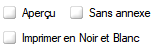
4/ Cliquez sur le bouton n°3 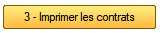
Supprimer une archive de contrat de travail ou de DUE :
1/ Sélectionnez la ligne sur l'une des tables concernées.
2/ Effectuez un clic droit et choisir.
![]()
ou
![]()
Les filtres et options simples
Le type de DUE
Avant l'envoi automatique du fichier DUE sur le site de l'URSSAF, il convient de définir le type de DUE :
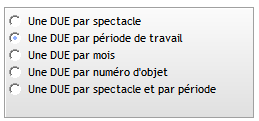
Le tri du personnel
Il est possible de trier l'affichage du personnel sur la table du personnel.
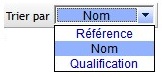
Info : Une personne peut avoir plusieurs lignes dans la table du personnel car il peut avoir été planifié avec plusieurs qualifications.
Prévisionnel et Réel
En cochant l'option  , l'Editeur Automatique de DUE et Contrats s'appuie sur le planning réel ou prévisionnel.
, l'Editeur Automatique de DUE et Contrats s'appuie sur le planning réel ou prévisionnel.
Suivi des confirmations
Pour afficher la confirmation du personnel intermittent dans la table du personnel, cochez l'option  . Le code couleur s'applique sur la colonne "Qualification" (voir le chapitre "Suivi des Confirmations du Personnel")
. Le code couleur s'applique sur la colonne "Qualification" (voir le chapitre "Suivi des Confirmations du Personnel")
Le suivi des confirmations propose 4 états de confirmation :
- A CONTACTER - on doit contacter la personne pour un planning non validé sur une période (dispo ??)
- A CONFIRMER - la proposition de planning auprès de la personne n'a pas été faite.
- EN ATTENTE - on attend une confirmation de la personne.
- OK - la personne est d'accord.
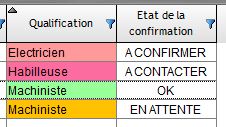
Info : Le raccourci  permet d'accéder à la fiche de la personne sélectionnée dans la table du personnel.
permet d'accéder à la fiche de la personne sélectionnée dans la table du personnel.
Le code SST
Par défaut, l'Editeur Automatique de DUE et Contrats utilise le code SST renseigné dans "Informations Structures" (voir le chapitre "DUE et contrats (configurations)")
Cependant dans certains cas particulier il est possible d'en renseigner un autre sans toucher à la configuration générale.
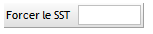
Le mode automatique / manuel
Par défaut, la déclaration DUE avec l'Editeur automatique de DUE et contrats s'effectue de façon automatique : il n'est pas nécessaire de se connecter au site internet de l'URSAFF ni de les contacter par téléphone. Il est à noter que ce mode automatique induit de renseigner au préalable des informations sur votre structure (voir le chapitre "DUE et contrats (configurations)").
En mode manuel, l'utilisateur génère un fichier DUE au format XML qu'il devra lui-même importer sur le site internet de l'URSAFF. Après traitement; l'utilisateur se reconnectera sur le site internet de l'URSAFF pour télécharger l'Accusé Réception nécessaire à sa déclaration en l'important dans Régie Spectacle.
Pour quitter le mode automatique, glisser le curseur "Auto" sur "Manuel' ![]()
Créer le fichier DUE (en mode manuel) :
1/ Indiquez la période
2/ Cliquez sur le bouton ![]() .
.
3/ Affiner votre recherche en naviguant sur l'onglet "Filtres"
3/ Sélectionnez dans la table les personnes à déclarer
4/ Cliquez sur le bouton n°1 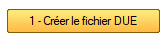 pour créer et enregistrer le fichier de déclaration
pour créer et enregistrer le fichier de déclaration
Info : Le document généré porte toujours un nom sous le format "DUE XML + Date + Heure".
Importer le fichier DUE sur le site de l'URSAFF :
1/ Allez sur le site de l'URSSAF et connectez-vous avec vos identifiants.
2/ Indiquez que vous êtes employeur.
3/ Dans l'onglet "Compte" choisissez dans le menu "Déposer un fichier".
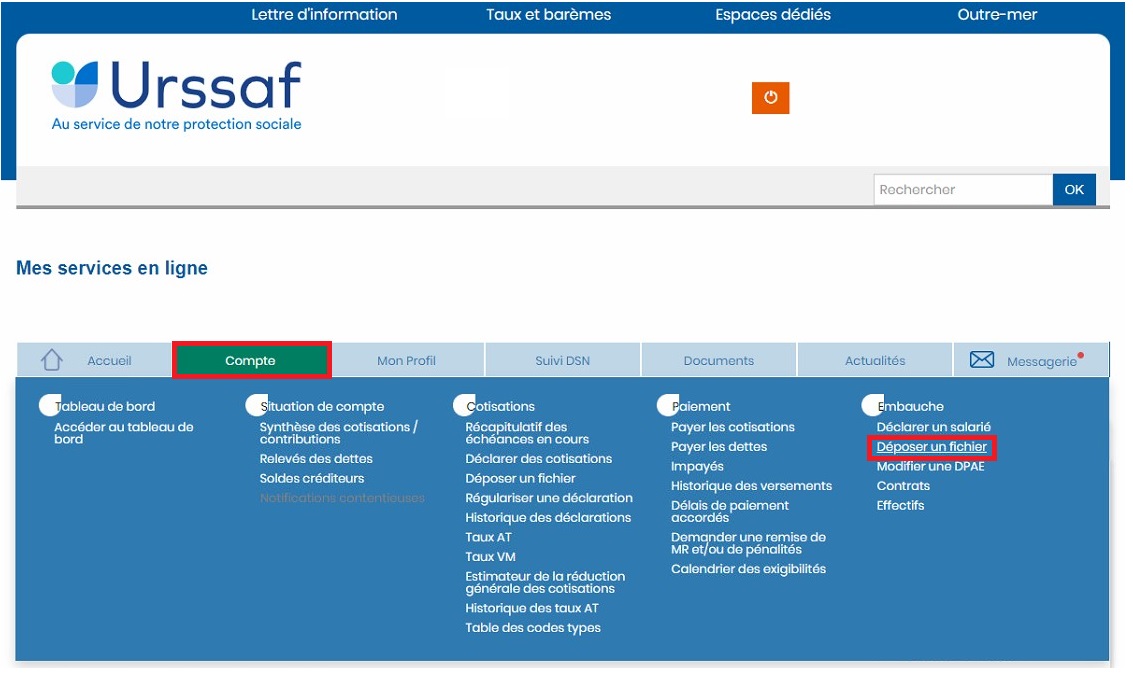
4/ Renseignez votre adresse email.
5/ Insérez le fichier DUE avec "Parcourir".
6/ Cliquez sur "Envoyer".
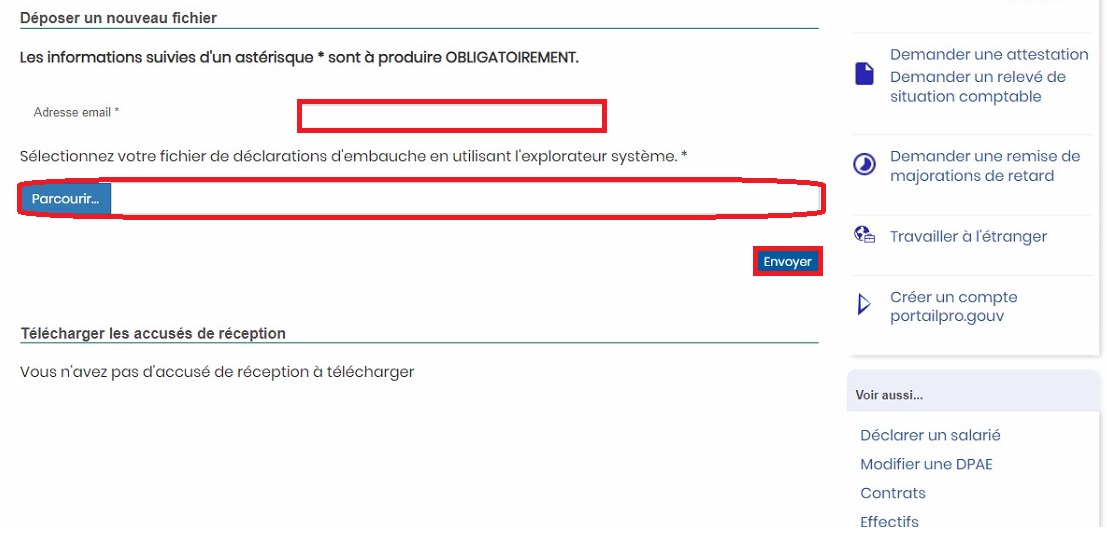
Info : Environ 45 minutes plus tard, l'utilisateur se reconnecte sur le site internet de l'URSSAF et récupère le fichier des Accusés Réception dans "Télécharger vos AR".
Importer les Accusés Réception dans Régie Spectacle :
1/ Cliquez sur le bouton n°2 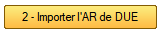 .
.
2/ Indiquez le fichier que vous avez récupéré depuis le site de l'URSSAF.
Info : Le fichier apparaît dans la table en bas à droite "Historique DUE" et les références DUE s'enregistrent dans la table du personnel à déclarer.
Les contrats archivés
Voir tous les contrats archivés sur une période :
1/ Sélectionner la période
2/ Clochez l'option "Afficher les contrats sur la période"
Imprimer la liste des contrats de la période :
1/ Sélectionner la période
2/ Cliquez sur l’icône ![]()
Visualiser un contrat archivé :
1/ Sélectionner la période
2/ Cliquez sur l’icône ![]()
L'historique DUE
La table récapitule les imports des Accusés Réception en notifiant les erreurs potentielles.
La DUE depuis la fiche de la personne
L'Editeur automatique de DUE et contrats est l'outil privilégié pour déclarer et éditer le contrat de travail d'une ou plusieurs personnes. Cependant il est possible d'effectuer cette déclaration depuis la fiche de la personne depuis "Le Personnel de la Structure" ou par le raccourci  présent sur la fenêtre (voir le chapitre "DUE, GUSO, Contrat et Paie")
présent sur la fenêtre (voir le chapitre "DUE, GUSO, Contrat et Paie")
Le choix de la structure et du compte URSAFF
Une option vous permet de déclarer le personnel avec un autre compte URSAFF au nom d'une autre structure (en mode auto ou manuel). Il suffit de renseigner le second compte de la structure dans les configurations (voir le chapitre "Configuration des DUE et Contrats"). Lors de la création du fichier DUE, vous pourrez choisir soit de déclarer le personnel avec votre structure principale, soit avec votre structure secondaire.
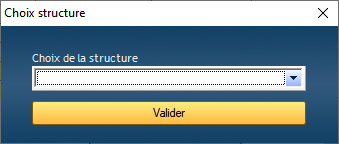
Créé avec HelpNDoc Personal Edition: Créer des documents d'aide HTML facilement